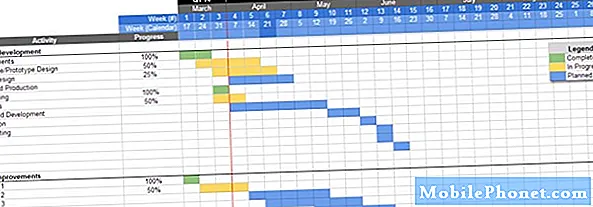Sisältö
Nykyaikaisissa älypuhelimissa on yleensä esiasennetut sähköpostisovellukset, mutta monet ihmiset haluavat silti käyttää Gmail-sovellusta. Gmail-sovelluksen lisäominaisuuksien lisäksi monien mielestä se on uskottava ja edistyneempi kuin varastosovellukset.Mikä tärkeintä, tämän sovelluksen on kehittänyt Internet-jättiläinen Google Inc. Siksi se vaikutti helposti älypuhelinten maailmanlaajuisiin käyttäjiin. Silti Gmail-sovelluksella on myös oma osansa virheistä. Ja huomaat vain, että jokin on vialla, jos Gmail-sovellus ei toimi tarkoitetulla tavalla. Yksi yleisimmistä Gmail-sovelluksen ongelmista on satunnaiset kaatumiset ja latausvirheet. Jos kohtaat näitä ongelmia Huawei Mate 10 Pro -puhelimellasi ja tarvitset apua vianmäärityksessä, voit viitata alla korostettuihin ratkaisuihin. Lue, kuinka voit korjata Gmail-sovelluksen, joka kaatuu tai ei lataudu kunnolla Huawei Mate 10 Pro -älypuhelimeesi.
Ennen kuin jatkat, jos etsit ratkaisua puhelimesi ongelmaan, yritä selata vianetsintäsivujamme nähdäksesi, tukemmeko laitettasi. Jos puhelimesi on tuettujen laitteiden luettelossa, siirry vianmäärityssivulle ja etsi vastaavia ongelmia. Käytä rohkeasti ratkaisujamme ja kiertotapojamme. Älä huoli, että se on ilmainen. Mutta jos tarvitset edelleen apuamme, täytä Android-kysymyksimme ja ota meihin yhteyttä valitsemalla Lähetä.
Kuinka tehdä vianetsintä Huawei Mate 10 Prolle Gmail-sovelluksella, joka kaatuu jatkuvasti
Ennen kuin suoritat sovellusvirheiden vianmäärityksen, tarkista Internet-yhteys ja varmista, että se on vahva ja vakaa. Heikko tai ajoittainen Internet-yhteys on yleisimpiä syitä sille, miksi Gmailin kaltaiset online-sovellukset eivät lataudu kunnolla tai kokevat satunnaisia kaatumisia. Jos sinulla on ongelmia Internet-yhteyden kanssa, sinun on ensin korjattava se. Kun Internet on palautettu toimintaan, online-sovellusten ja -palveluiden, mukaan lukien Gmail-sovellus, pitäisi toimia jälleen kunnolla.
Ensimmäinen ratkaisu: Pakota pysäytys Gmail-sovellus ja käynnistä puhelin uudelleen.
Virheelliset sovellukset korjataan yleensä uudelleenkäynnistyksellä. Gmail-sovelluksesi on saattanut olla auki muiden taustasovellusten joukossa ja lopulta se meni roistoon. Siinä tapauksessa sovelluksen uudelleenkäynnistys voi auttaa. Tämä tarkoittaa myös, että sinun on lopetettava sovellus ensin. Ensimmäisenä mahdollisena ratkaisuna kokeilla pakota Gmail-sovelluksen pysäyttäminen Huawei Mate 10 Pro -puhelimellasi ja uudelleenkäynnistys / palautus. Se auttaa tyhjentämään virheellisen välimuistin ja väliaikaiset tiedostot, jotka ovat saattaneet aiheuttaa tietojen vioittumista Gmail-sovelluksessa. Näin:
- Napauta Uusimmat sovellukset -painiketta aloitusnäytössä.
- Napauta Aktiiviset sovellukset -kuvaketta.
- Napauta Loppu vieressä Gmail sovellus.
- Jos taustalla on useita sovelluksia, sulje myös ne napauttamalla Lopeta kaikki -painiketta.
- Napauta OK toiminnon vahvistamiseksi.
Kun olet lopettanut Gmailin ja muut taustasovellukset, käynnistä tai nollaa Huawei Mate 10 Pro uudelleen seuraavasti:
- paina Virtanappi muutaman sekunnin ajan.
- Kun Virta pois valikkovaihtoehto tulee näkyviin, napauta OK sammuttaa puhelimesi kokonaan.
- Paina ja pidä pohjassa 30 sekunnin kuluttua Virtanappi kunnes puhelin käynnistyy.
Pehmeä nollaus tyhjentää ja päivittää sisäisen muistin suorituskyvyn parantamiseksi. Tämä ei vaikuta puhelimen tallennettuihin tietoihin.
Toinen ratkaisu: Tyhjennä välimuisti ja tiedot tai nollaa Gmail-sovellus.
Gmail-sovellus tallentaa myös välimuistin tai väliaikaiset tiedostot muistiinsa. Vaikka nämä tiedostot voivat hyötyä vastaavien tietojen nopeammasta lataamisesta, välimuistitiedostot voivat myös vioittua jossain vaiheessa. Ja kun näin tapahtuu, on suurempi mahdollisuus, että koko sovellustoiminta vaikuttaa haitallisesti. Siksi suositellaan sovelluksen välimuistin ja tietojen säännöllistä tyhjentämistä. Jos et ole vielä tehnyt tätä, tyhjennä välimuisti ja tiedot Gmail-sovelluksessa seuraavasti:
- Mene Päävalikko.
- Napauta asetukset.
- Valitse Sovellusten hallinta.
- Valitse Kaikki välilehti.
- Valitse Gmail sovellusten luettelosta.
- Napauta vaihtoehtoa Tyhjennä välimuisti tai Puhdas data. Tietojen tyhjentäminen poistaa sovelluksen tallennetut tiedot, mukaan lukien Gmail-tilisi ja kirjautumistiedot. Tämä tarkoittaa, että sinun on kirjauduttava Gmail-tiliisi uudelleen jälkeenpäin.
- Lue ja tarkista varoitus pyydettäessä ja napauta sitten OK toiminnon vahvistamiseksi.
Kun olet tyhjentänyt välimuistin ja tiedot Gmail-sovelluksestasi, käynnistä puhelin uudelleen tyhjentääkseen mahdolliset jäljellä olevat virheet.
Kolmas ratkaisu: Päivitä Gmail-sovellus ja / tai puhelinohjelmisto uusimpaan versioon.
Päivitykset sisältävät usein korjauskorjauksia olemassa olevien laiteongelmien ratkaisemiseksi, etenkin joidenkin haittaohjelmien tai ohjelmistovirheiden aiheuttamien ongelmien ratkaisemiseksi. Gmail-sovellus saa säännöllisesti päivityksiä, jotka tarjoavat uusia ominaisuuksia ja suojausparannuksia. Jos et ole asettanut laitettasi päivittämään sovelluksia automaattisesti, olet todennäköisesti unohtanut ottaa käyttöön kriittisiä päivityksiä Gmailille, jotka ovat saattaneet estää sovellusta joutumasta tällaisiin suorituskykyongelmiin. Tässä tapauksessa voit tarkistaa ja asentaa odottavat päivitykset Gmailille ja muille sovelluksille Huawei Mate 10 Pro -laitteellasi. Näin:
- Avaa Pelikauppa tai Google Play Kauppa sovellus.
- Napauta Valikko -kuvaketta.
- Navigoida johonkin Omat sovellukset ja pelit.
- Etsi Gmail sovellus.
- Napauta Päivittää -painiketta.
Jos haluat ottaa automaattiset päivitykset käyttöön Gmailissa, napauta kolmea pystypistettä oikeassa yläkulmassa ja merkitse sitten valintaruutu Automaattinen päivitys.
Käynnistä puhelin uudelleen / palauta puhelimesi, kun sovelluksesi on päivitetty, jotta kaikki uudet ohjelmistomuutokset toteutetaan oikein.
Neljäs ratkaisu: Poista asennus ja asenna sitten Gmail-sovellus uudelleen puhelimeesi.
Ongelma jatkuu todennäköisesti, jos sovellus on täysin vioittunut. Vakava tietojen vioittuminen voi saada tämän tapahtumaan Gmail-sovelluksellesi. Tämä tarkoittaa siis tarvetta asentaa sovellus uudelleen. Mutta ennen kuin teet niin, sinun on poistettava tai poistettava Gmail-sovellus laitteeltasi. Näin se tehdään:
- Napauta avataksesi Pelikauppa tai Google Play.
- Liu'uta sormea vasemmalta oikealle.
- Näpäytä Omat sovellukset ja pelit.
- Mene Asennettu välilehti. Se avaa luettelon kaikista asennetuista sovelluksista, mukaan lukien Gmail.
- Vieritä kohtaan ja napauta sitä Gmail.
- Napauta sitten Poista asennus -painiketta. Tämä poistaa Gmail sovelluksen puhelimestasi.
- Napauta pyydettäessä OK vahvistaaksesi Gmail-sovelluksen poiston.
- Palaa sivulle Koti -näyttö.
- Käynnistä puhelin uudelleen ja palaa takaisin Pelikauppa.
- Hae uusinta Gmail-sovelluksen versiota, joka on yhteensopiva puhelinohjelmiston kanssa.
Lataa ja asenna sovellus laitteellesi noudattamalla näytön ohjeita.
Viides ratkaisu: Pyyhi puhelimen välimuistiosio.
Vioittunut järjestelmän välimuisti voi myös laukaista vastaavia sovellusongelmia. Järjestelmätiedot voivat vioittua, kun viallinen päivitys asennetaan. Jos Gmail-sovelluksesi alkaa kaatua tai epäonnistuu lataamisen jälkeen järjestelmäpäivityksen asentamisen jälkeen, tämä voidaan todennäköisesti korjata pyyhkimällä välimuistiosio Huawei Mate 10 Prollasi. Näin:
- Sammuta puhelin kokonaan.
- Pidä Virtanappi ja Äänenvoimakkuuden lisäyspainike samanaikaisesti muutaman sekunnin ajan.
- Kun näet Huawei-logon, vapauta molemmat painikkeet. Sitten sinut ohjataan EMUI- tai Android Recovery -valikkoon muutamalla vaihtoehdolla.
- paina Äänenvoimakkuuden vähennyspainike vieritä kohtaan ja korosta Pyyhi välimuistiosio annetuista vaihtoehdoista.
- Paina sitten Virtanappi vahvista valinta.
- Odota, kunnes laite on pyyhkinyt välimuistiosion, ja kun se on valmis, Käynnistä järjestelmä uudelleen nyt vaihtoehto korostetaan.
- paina Virtanappi vahvistaaksesi laitteen uudelleenkäynnistyksen.
Kun puhelin on käynnistynyt uudelleen, käynnistä Gmail-sovellus ja tarkista, onko ongelma korjattu.
Muut vaihtoehdot
Jos Gmail-sovellus kaatuu edelleen tai ei vieläkään toimi Huawei Mate 10 Pro -laitteellasi kaikkien sovellettavien ratkaisujen tyhjentämisen jälkeen, ota yhteyttä Google-tukeen saadaksesi lisää suosituksia tai edistyneempiä ratkaisuja. Voit joutua myös harkitsemaan Gmail-tilisi poistamista ja määrittämään sen sitten uudelleen. Tätä voidaan pitää viimeisimpien vaihtoehtojen joukossa, varsinkin jos ongelmalla on jotain tekemistä virheellisten tai virheellisten tilitietojen kanssa.
Ota yhteyttä meihin
Olemme aina avoimia ongelmallesi, kysymyksiisi ja ehdotuksiisi, joten ota rohkeasti yhteyttä täyttämällä tämä lomake. Tämä on ilmainen palvelumme, jota emme veloita sinulta senttiäkään. Huomaa kuitenkin, että saamme satoja sähköposteja päivittäin, ja on mahdotonta vastata jokaiseen niistä. Mutta voit olla varma, että luemme jokaisen saamamme viestin. Niille, joille olemme auttaneet, levitä sanaa jakamalla viestit ystävillesi tai vain pitämällä Facebook- ja Google+ -sivumme tai seuraamalla meitä Twitterissä.